
作例・文●タイム涼介
※この記事はビデオSALON2018年6月号より転載
Vol.11
特撮素材を合成の背景素材と馴染ませるテクニック
観客に存在を意識させないVFXが望ましい
VFXの第一の目的は元の映像に雰囲気や迫力を加えることであるが、もうひとつ大事なことは見た人にVFXを加えたことを悟られないことだ。爆発や血のりが本物ではないと感じればたちまち興ざめしてしまう。とはいえ今の映画の大半は何らかのCGを使っていて、何か派手な演出があればそこにVFXが加わっていることは、すでに見ているほとんどの人に気づかれている。だからVFXを意識させないと言ったほうが正しいだろう。
では、どうすればVFXを意識させずに今回のような派手な爆発を演出するのか? 端的に言ってしまえば、「はっきり見せない」ということになる。揺らしたり、ぶらしたり、光らせたりして肝心の部分をはっきり見せないようにすれば、今回のように別の映像素材に合成しても違和感を隠すことができる。さらに元の映像と合成素材を一緒に揺らしたり、ぶらしたり、光らせたりすることで、合成した素材同士に一体感が生まれ、まるで始めから一緒に撮影された映像かのように錯覚させる効果がある。はっきり見させないというと何かズルいことをしているようにも思えるが、そんなことはない。
実際に国内の映画やドラマなどを見ていて、ちゃちなVFXに遭遇した経験があるはずだ、その大半は、はっきり見えすぎているのが原因だ。本物の爆発や打撃などのアクションは肉眼ではそうはっきり見えないものだ。それなのにも関わらず見えすぎの映像が絶えないのはなぜか、これは作り手の技術力の問題ではなく、意識の問題だ。
VFXにMOTTAINAI精神は禁物
日本のクリエイターの技術が海外のクリエイターより劣るということは全くない。ただ我が国の国民性の問題かもしれない。それはなにかというと「MOTTAINAI」精神だ。これは資源の限られた島国で生活するうえで重要な感覚だし、世界に誇れる美しい国民性だと思う。
しかし、ことVFXに関してだけは「MOTTAINAI」は封印しなくてはならない。「せっかく時間をかけて作ったからはっきり見せばければもったいない」。または、「せっかくCG班が作ってくれたから目立たせてあげなければもったいない」。はたまた、「カメラマンが死ぬ気で撮ったからもったいない」なども封印だ。
せっかく緻密に積み上げた映像を最後に揺らして、ブラして、光らせて、はっきり見えなくしてしまうのは本当にもったいない。しかし、本来元映像に雰囲気や迫力や加えるためのVFXを目立たせて、作品全体がちゃちになってしまっては、それこそもったいないことだ。VFXは上手くできた時ほど作った部分をアピールしたくなる。しかし、そこは我々の持つ世界に誇れるもう一つの国民性「奥ゆかしさ」でぐっと堪えよう。
【STEP 1】合成素材の一体感を出すためにTwitchで画面全体を揺らす
①前回合成した素材のレイヤーすべてを選択する。次にレイヤー上で右クリックして「プリコンポーズ」を選ぶ。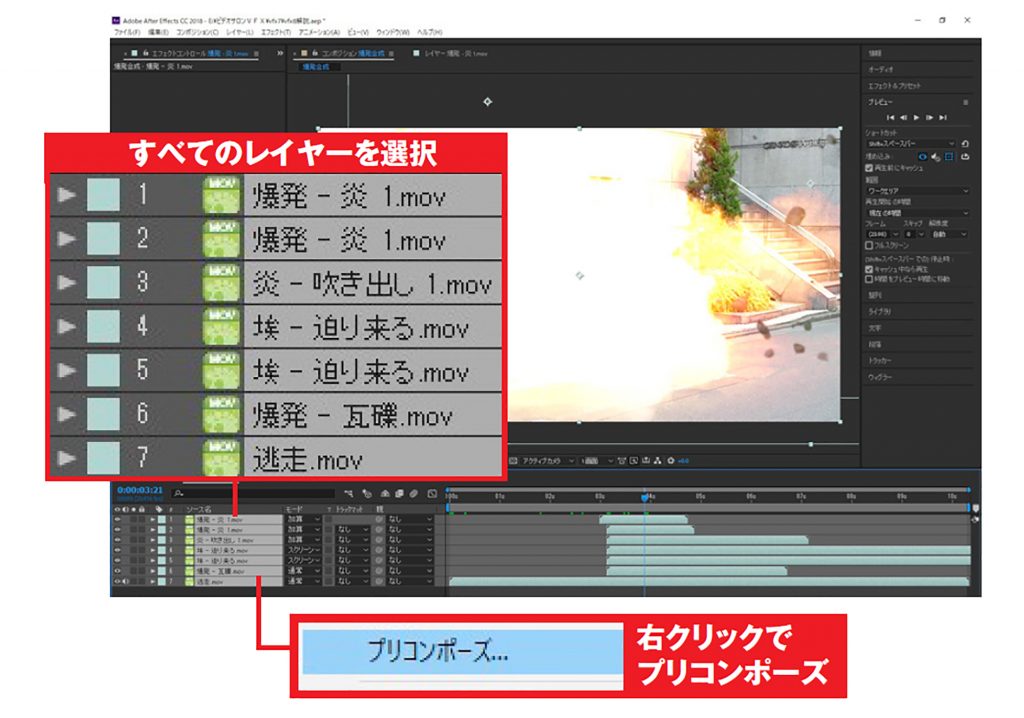
②プリコンポーズの設定画面。新規コンポジション名を「プリコンポジション爆発」として、「すべての属性を新規コンポジションに移動」を選択し、OKを押す。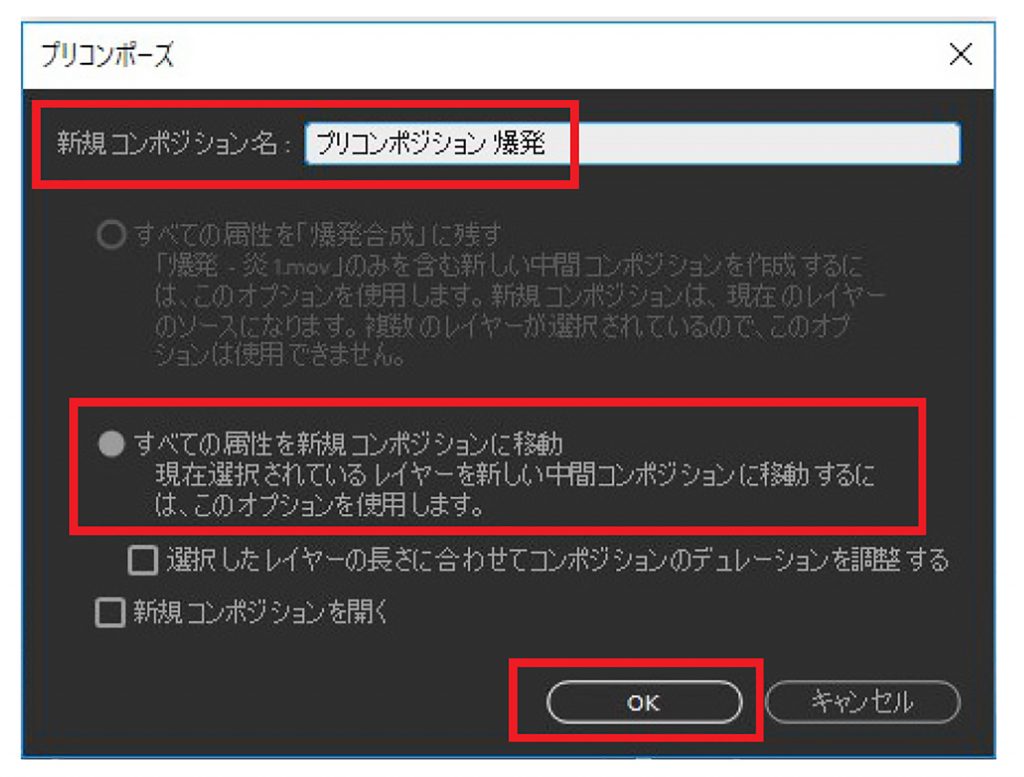
③レイヤーが一つにまとまった。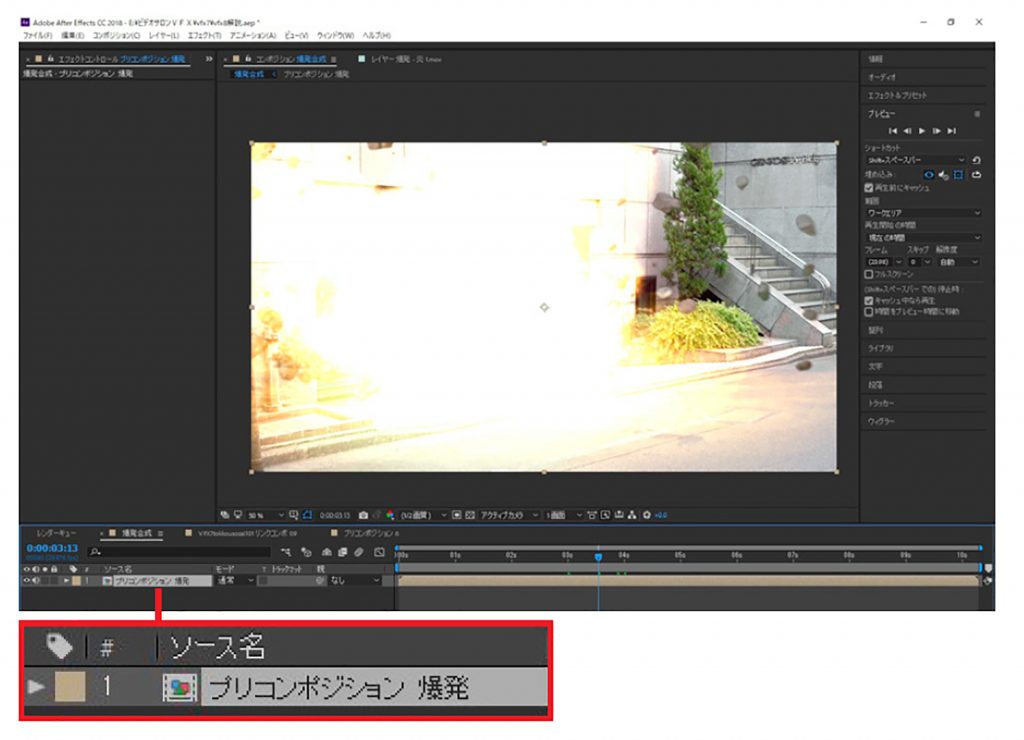
④爆発して揺れ始めるタイミングに時間インジケータを合わせる。別売プラグイン・Video Copilot社のTwitchを「エフェクト」メニューから先程作成したプリコンポジションに適用する。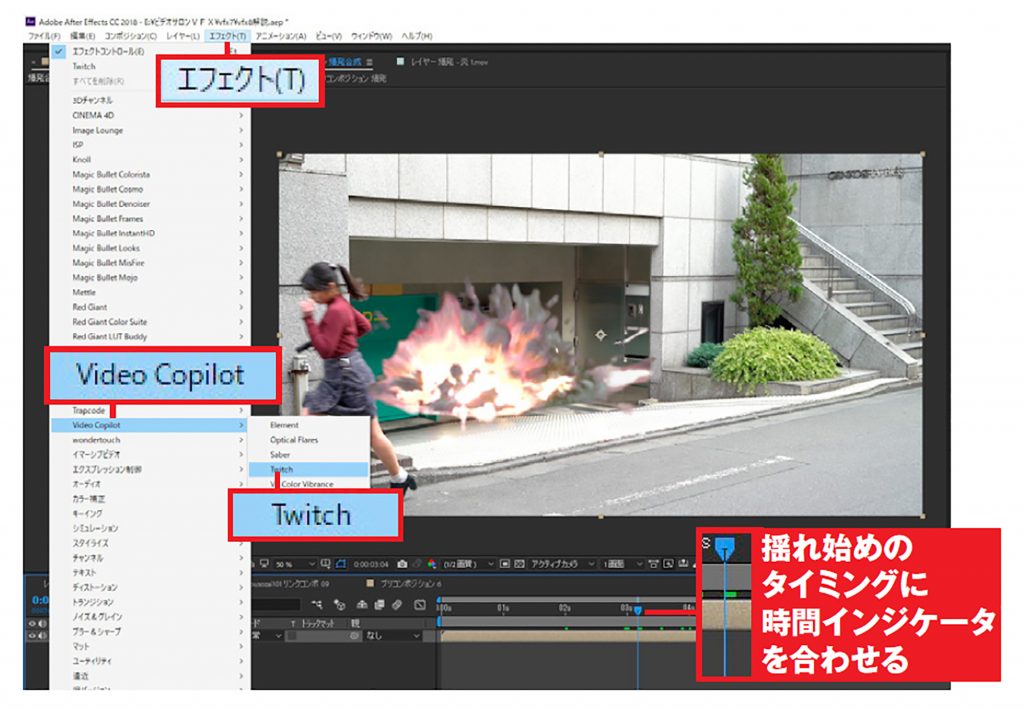
⑤「Twitch」を適用した状態。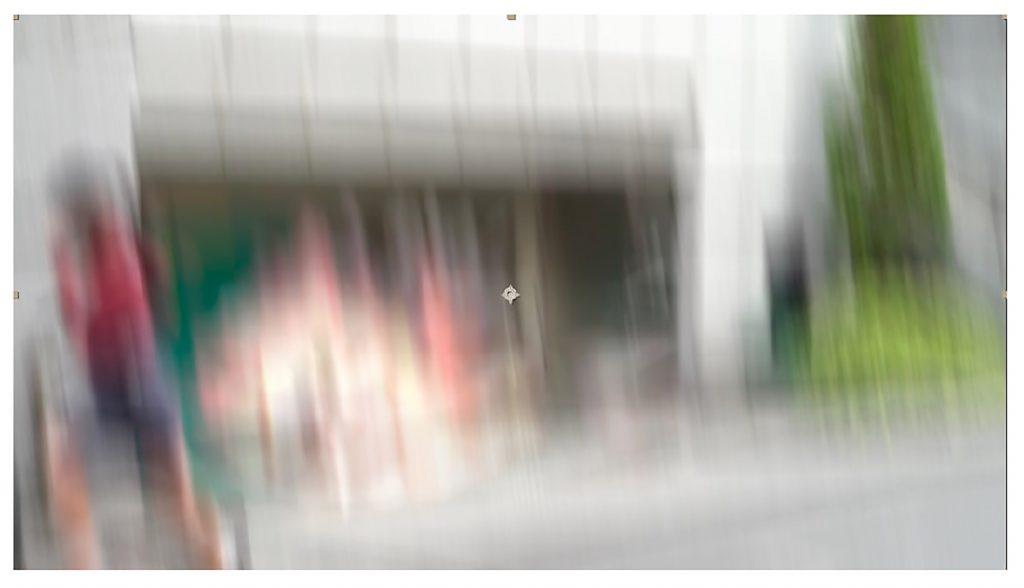
⑥揺れ具合を調整する。「Twitch」の「Amount」のA を押してキーフレームをONにする。次に「Amount」の数字を100からB 「0.00」に、「Speed」を5.00からC 1.00に変更した。
⑦時間インジケータを1フレーム分進める。次に「Amount」の数値をD 50.0に変更する。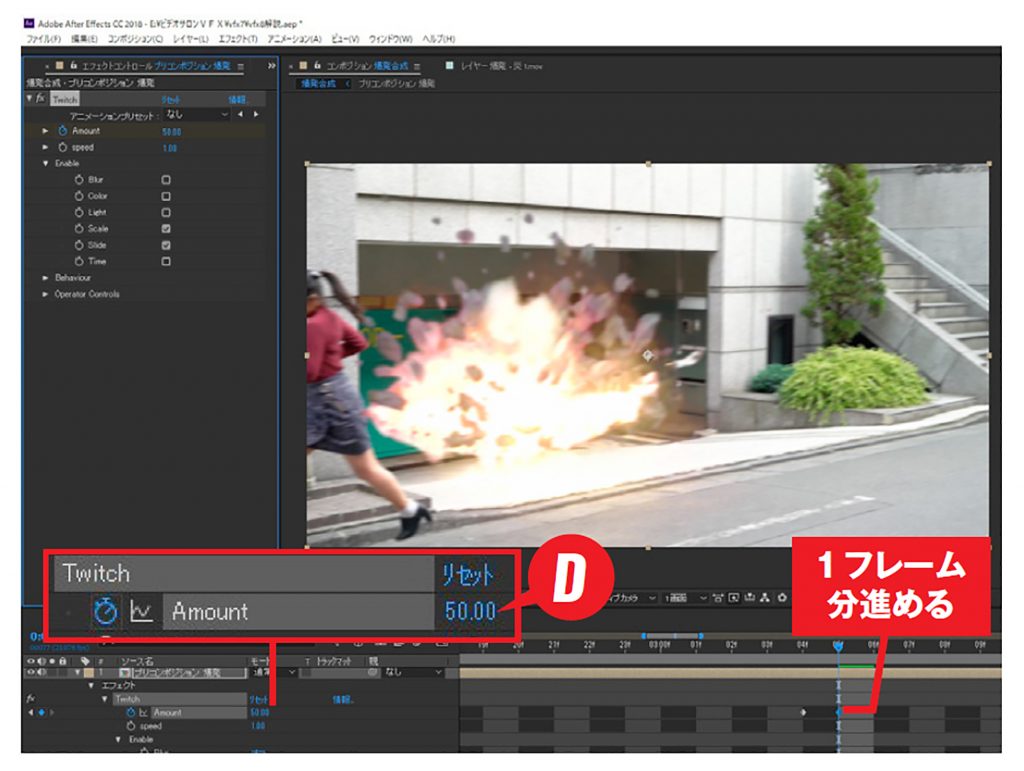
⑧時間インジケータを6秒まで進めて、キーフレームを追加。「Amout」の数字は同じ。同じ強さで揺らす。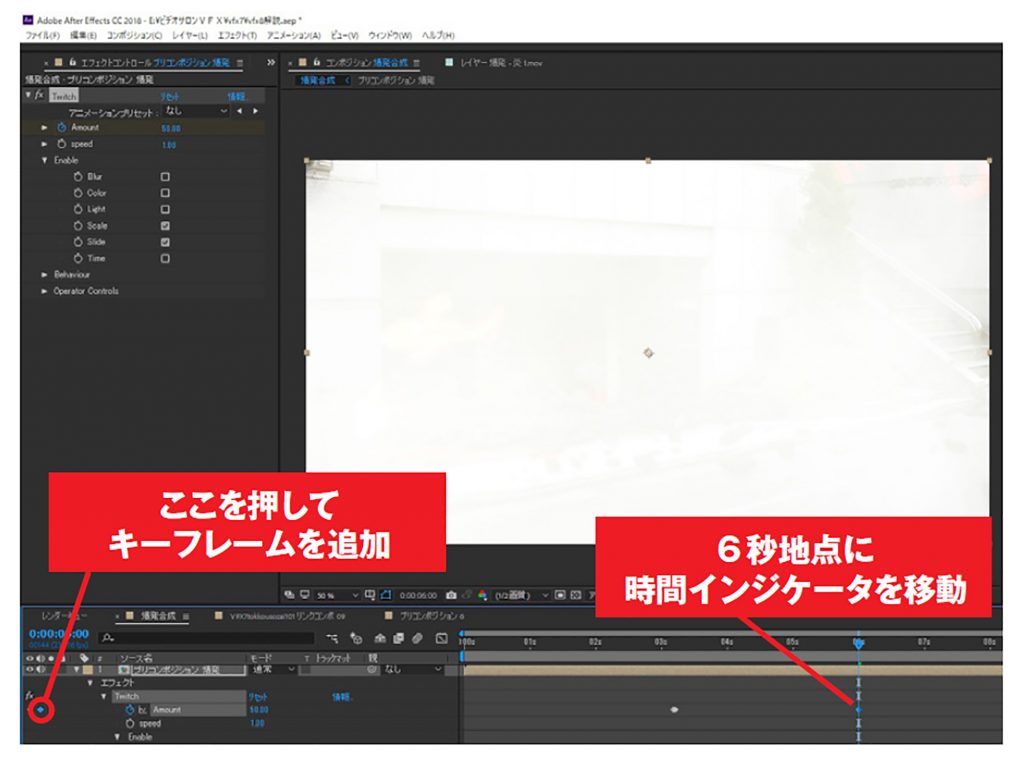
⑨時間インジケータを最後まで進めて、「Amount」をE 0に。こうすることで、徐々に揺れが小さくなっていく。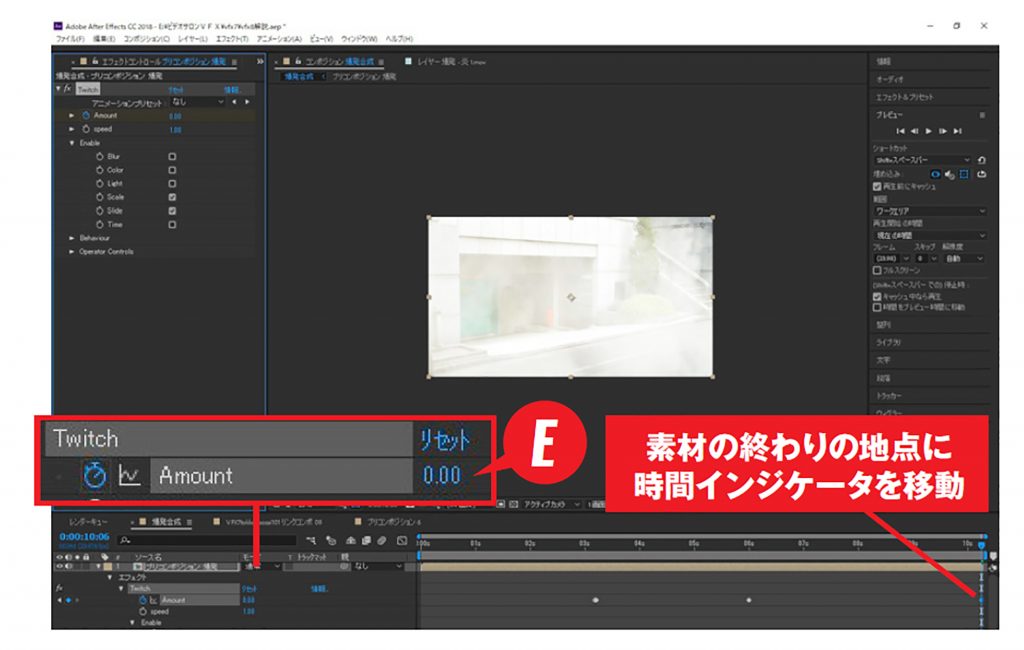
【STEP 2】Magic Bullet Looksで全体の色を統一する
①別売プラグイン・RED Giant社のカラーグレーディングソフト・Magic Bullet Looksを先程のプリコンポジションに適用する。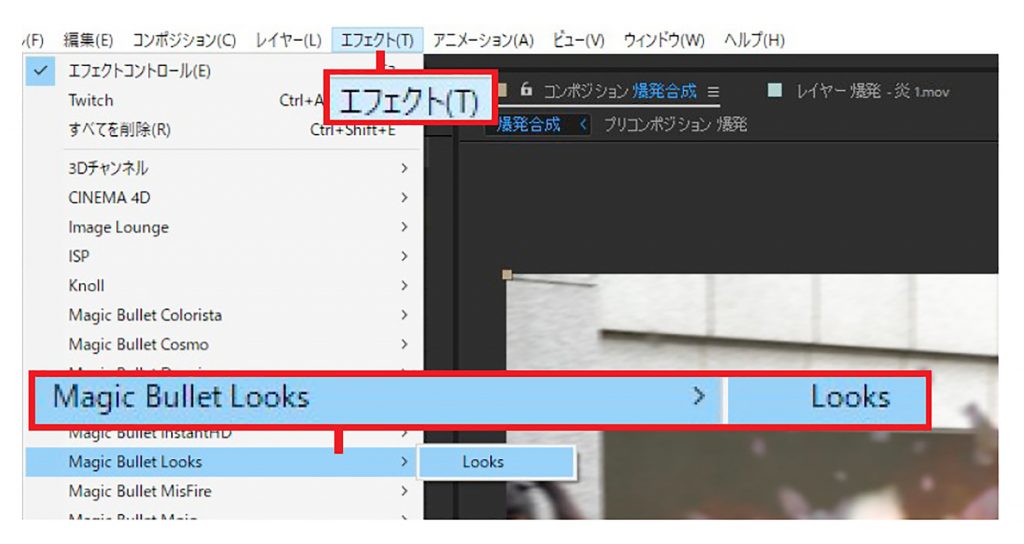
②「エフェクトコントロール」から先程適用した「Looks」の「Edit」ボタンを押すとソフトが立ち上がる。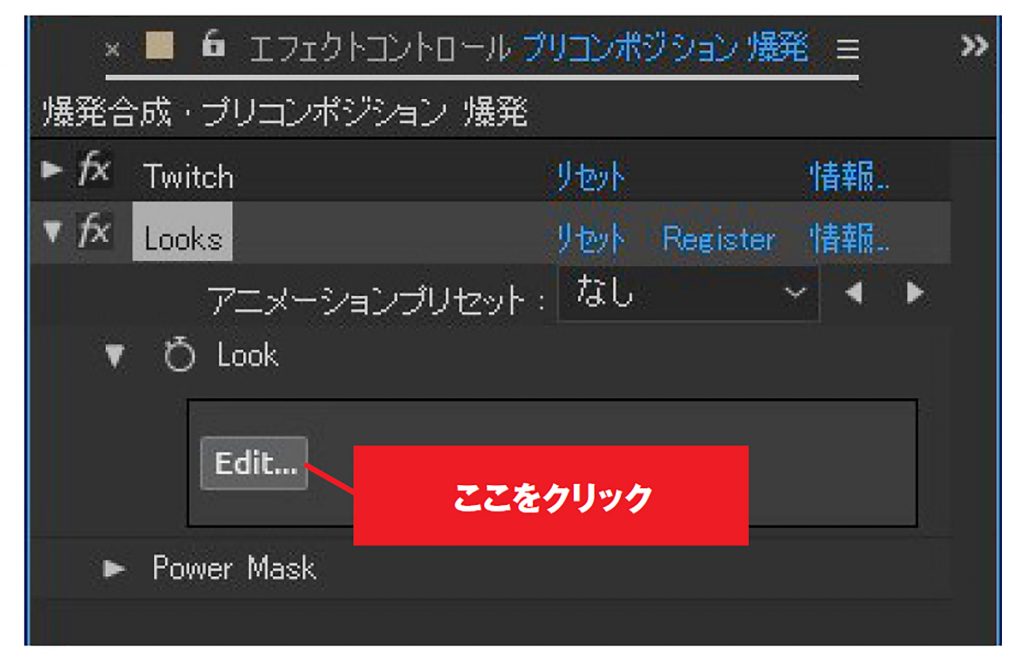
③ソフト画面左側に様々なプリセットが収録されており、その中から「People」にある「Movie Star」を適用。すると、画面下に適用したプリセットの調整項目が表示され、好みに応じて、カスタマイズできる。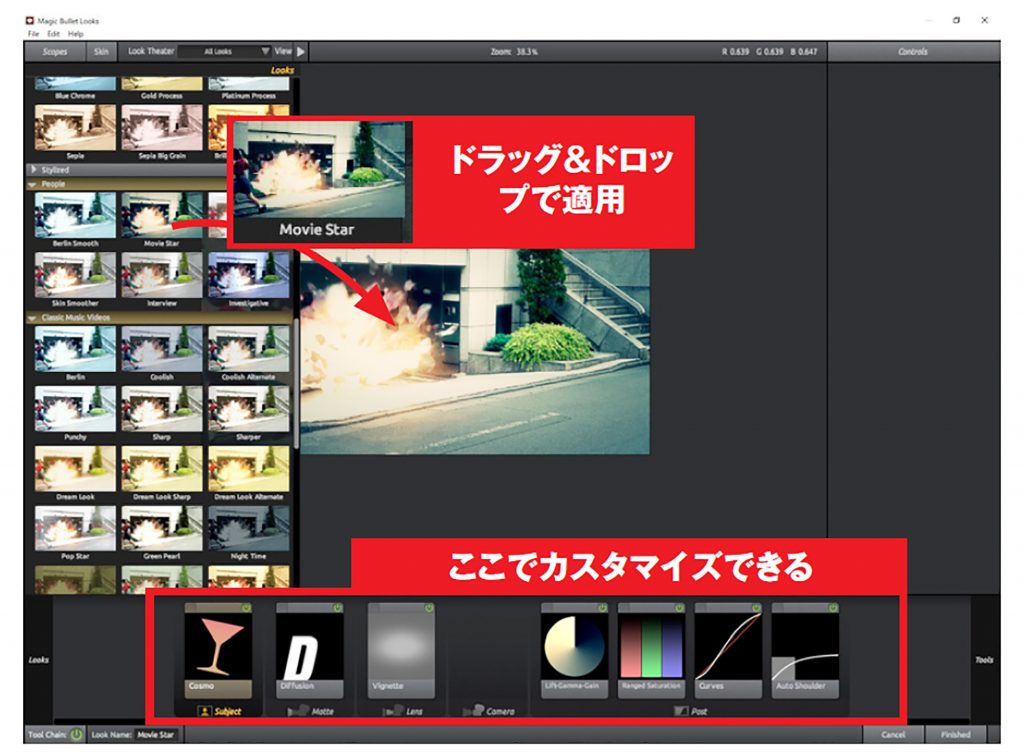
④「Movie Star」を適用した状態。
⑤「Cosmo」と「Diffision」をオフにする。「Vignette(ビネット)」を選択すると、画面右上に「Controls」が表示されるので、その中にある「Exposure Compensation」を0.0から+0.50に変更すると画面が明るくなる。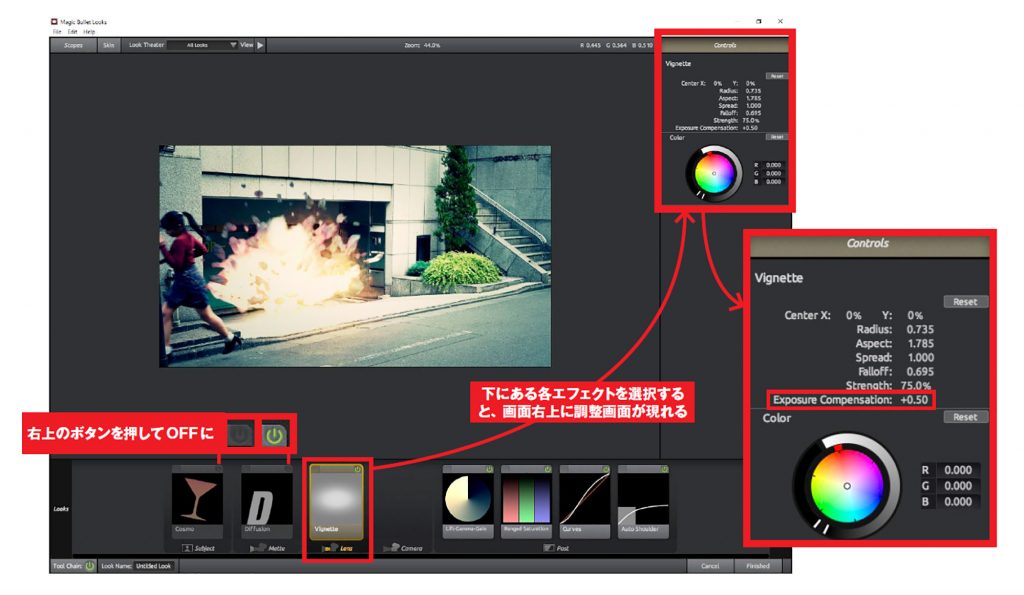
◉今回使用した特撮素材集についてはこちら

